Panduan Cepat Menambah Kolom Di Excel Untuk Pemula!
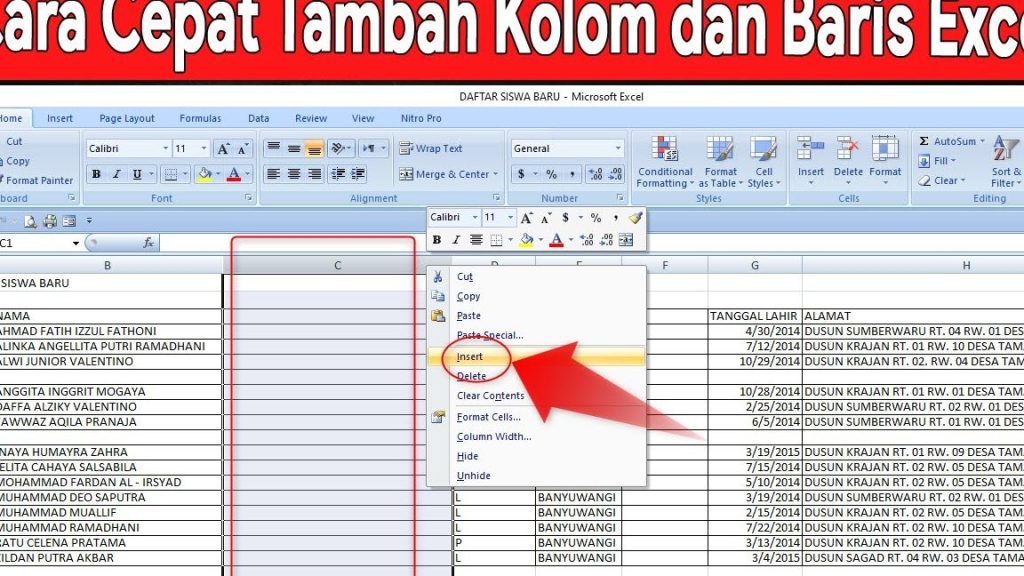
Mengolah data di Excel seringkali memerlukan tambahan kolom untuk memperjelas informasi dan memudahkan analisis. Namun, bagi pemula, menambah kolom di Excel masih menjadi tantangan. Apalagi jika Anda baru pertama kali menggunakan Excel dan belum familiar dengan fitur-fitur yang ada. Oleh karena itu, pada artikel ini, kita akan membahas panduan cepat menambah kolom di Excel khusus untuk pemula. Dengan mengikuti langkah-langkah sederhana ini, Anda akan dapat menambah kolom di Excel dengan mudah dan cepat.
Panduan Cepat Menambah Kolom Di Excel Untuk Pemula!
Panduan cepat menambah kolom di Excel untuk pemula sangat penting demi kemudahan dalam mengolah data. Bagi Anda yang baru mengenal Excel, menambah kolom mungkin masih terasa sulit. Namun, dengan mengikuti langkah-langkah berikut, Anda dapat dengan mudah menambah kolom di Excel.
Siapkan Data Anda
Sebelum menambah kolom, pastikan Anda telah siapkan data yang akan diolah. Buatlah tabel dengan judul dan isi data yang sesuai dengan kebutuhan. Pastikan Anda telah memilih range data yang tepat untuk menambah kolom.
| Nama | Nomor Induk | Jurusan |
|---|---|---|
| Ahmad | 12345 | Teknik Informatika |
| Budi | 67890 | Sistem Informasi |
Pilih Range Data
Untuk menambah kolom, pilihlah range data yang akan diolah. Caranya, klik pada cell pertama dari range data, lalu drag mouse ke kanan hingga mencapai cell terakhir dari range data.
Klik Kanan dan Pilih Insert
Setelah range data dipilih, klik kanan pada mouse dan pilih Insert dari menu konteks. Kemudian, pilih Entire column untuk menambah kolom secara keseluruhan.
Atur Lebar Kolom
Setelah kolom baru ditambahkan, aturlah lebar kolom sesuai dengan kebutuhan. Caranya, klik pada border kanan dari kolom, lalu drag mouse ke kanan hingga mencapai lebar yang diinginkan.
Mengisi Data Pada Kolom Baru
Terakhir, isi data pada kolom baru yang telah ditambahkan. Anda dapat mengisi data secara manual atau menggunakan rumus Excel untuk mengisi data secara otomatis.
Informasi lebih lanjut
Apa itu kolom di Excel dan bagaimana cara menambahkannya?
Kolom di Excel adalah tabel yang digunakan untuk mengorganisir data secara vertikal. Kolom ini memiliki fungsi untuk memisahkan data menjadi beberapa bagian yang lebih spesifik dan mudah dibaca. Untuk menambahkan kolom di Excel, Anda dapat mengikuti beberapa langkah mudah. Pertama, buka lembar kerja Excel Anda dan pilih sel yang ingin Anda tambahkan kolom. Kemudian, klik kanan pada sel tersebut dan pilih Insert > Insert Sheet Columns. Maka, kolom baru akan ditambahkan di sebelah kiri sel yang Anda pilih.
Bagaimana cara mengatur lebar kolom di Excel agar lebih sesuai dengan kebutuhan?
Untuk mengatur lebar kolom di Excel, Anda dapat mengikuti beberapa cara. Pertama, Anda dapat menggeser batas kolom ke kiri atau ke kanan untuk menambah atau mengurangi lebar kolom. Anda juga dapat mengklik kanan pada header kolom dan pilih Column Width untuk mengatur lebar kolom secara spesifik. Selain itu, Anda juga dapat menggunakan fitur AutoFit untuk mengatur lebar kolom secara otomatis berdasarkan konten di dalamnya.
Apa perbedaan antara menambah kolom dan menambah baris di Excel?
Perbedaan antara menambah kolom dan menambah baris di Excel terletak pada orientasi data yang ingin Anda tambahkan. Jika Anda ingin menambahkan data secara vertikal, maka Anda perlu menambahkan kolom. Sedangkan jika Anda ingin menambahkan data secara horizontal, maka Anda perlu menambahkan baris. Cara menambahkan kolom dan baris juga berbeda, untuk menambahkan kolom Anda dapat menggunakan fitur Insert > Insert Sheet Columns, sedangkan untuk menambahkan baris Anda dapat menggunakan fitur Insert > Insert Sheet Rows.
Bagaimana cara menghapus kolom di Excel jika sudah tidak dibutuhkan lagi?
Untuk menghapus kolom di Excel, Anda dapat mengikuti beberapa langkah mudah. Pertama, pilih kolom yang ingin Anda hapus dengan cara klik header kolom. Kemudian, klik kanan pada header kolom dan pilih Delete > Delete Sheet Columns. Maka, kolom yang Anda pilih akan dihapus dan data di dalamnya akan hilang. Namun, perlu diingat bahwa menghapus kolom dapat menyebabkan perubahan pada struktur data Anda, maka pastikan Anda telah membuat backup data sebelum menghapus kolom.
Jika Anda ingin mengetahui artikel lain yang mirip dengan Panduan Cepat Menambah Kolom Di Excel Untuk Pemula! Anda dapat mengunjungi kategori Analisis Data.

Posting Terkait